今天来给大家分享一个SolidWorks,固定电话的建模方法,大家相互学习。

工具/原料
SolidWorks软件
电脑
电话机
1、以下说明内容,匀直接说使用的操作功能,其他都不多做说明,大家都明白的。首先使用凸台-拉伸1功能,画出如下图所示的图形:

2、然后使用凸台-拉伸2功能,画出如下图所示的图形:
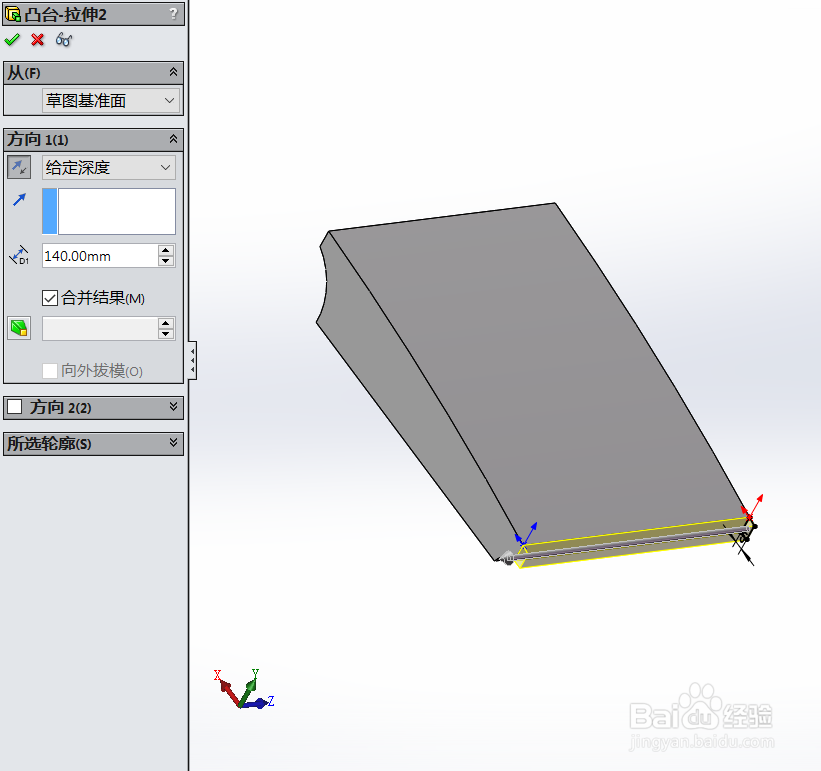
3、然后使用切除-拉伸1功能,画出如下图所示的图形:
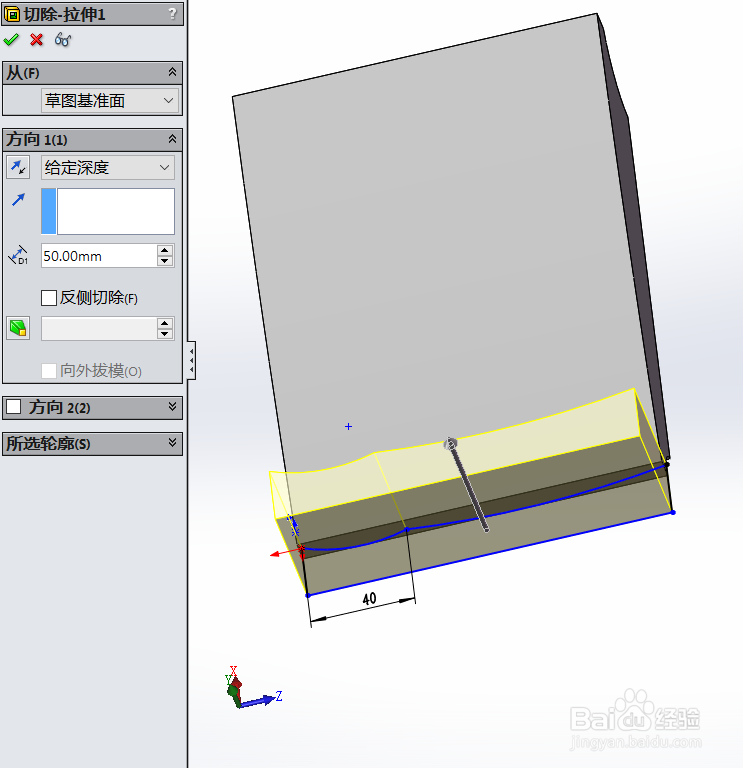
4、然后使用切除-拉伸2功能,画出如下图所示的图形:

5、然后使用切除-拉伸4功能,画出如下图所示的图形:

6、然后使用圆角功能,画出如下图所示的图形:
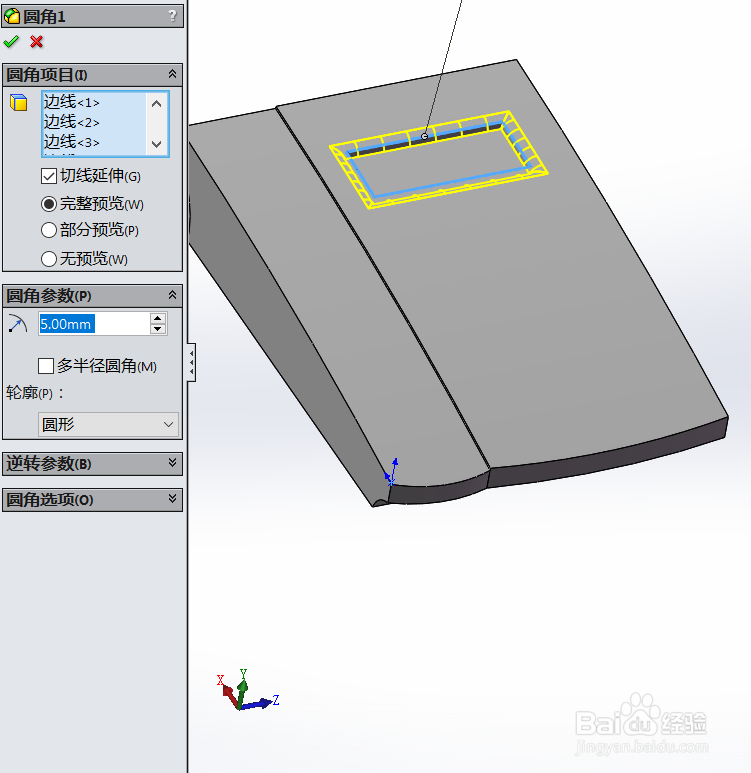
7、然后使用凸台-拉伸4功能,画出如下图所示的图形:
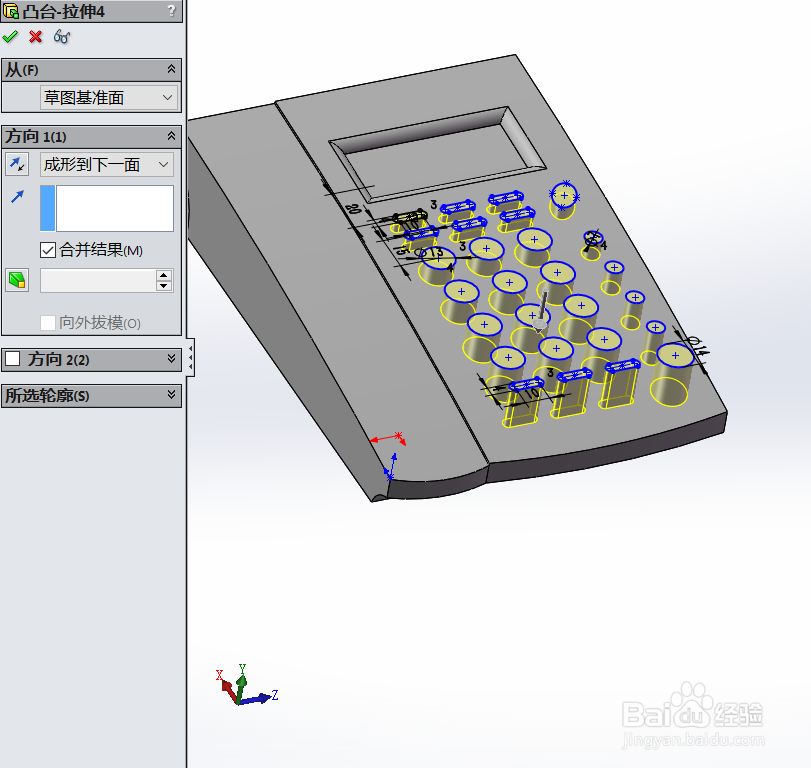
8、然后使用切除-拉伸5功能,画出如下图所示的图形:
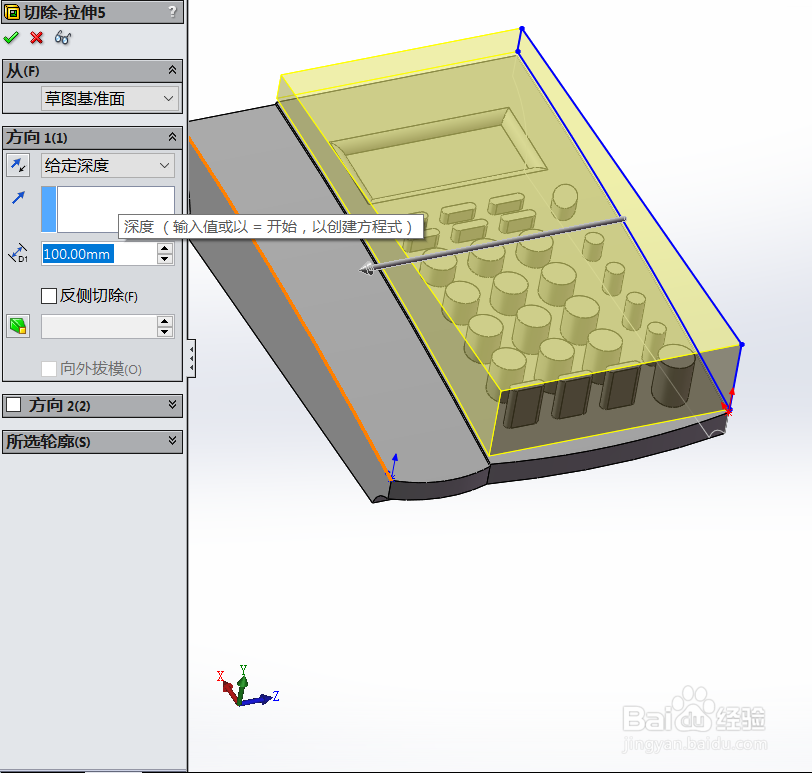
9、然后使用切除-拉伸6功能,画出如下图所示的图形:

10、然后使用切除-拉伸11功能,画出如下图所示的图形:
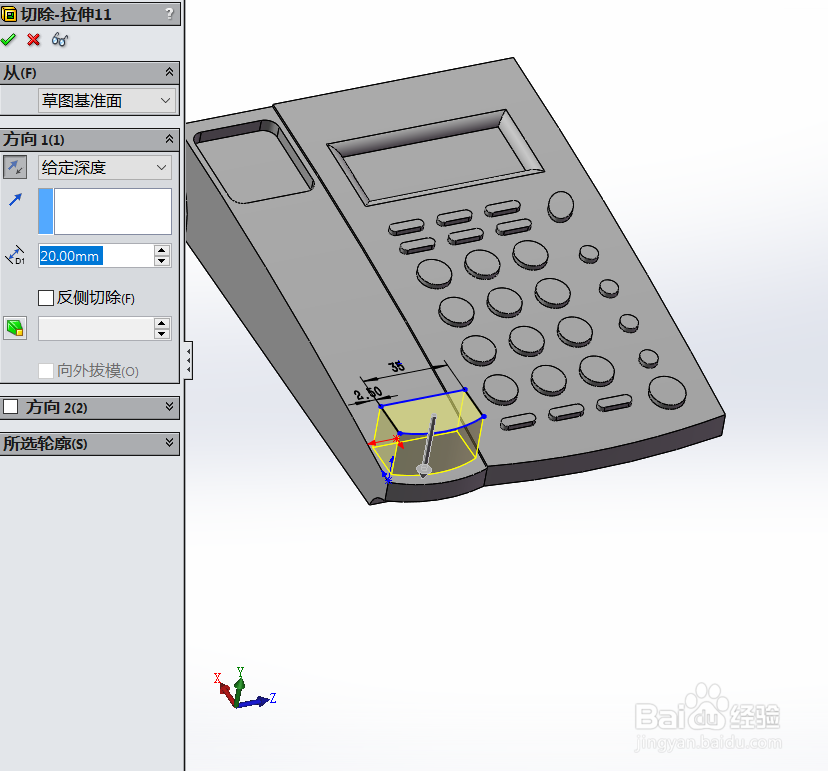
11、然后使用凸台-拉伸5功能,画出如下图所示的图形:
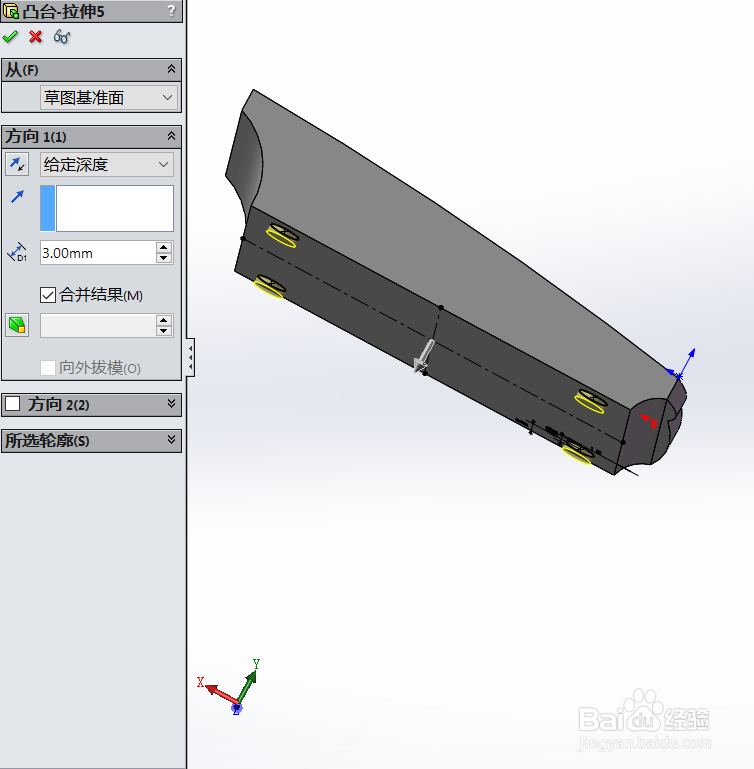
12、然后使用切除-放样1功能,画出如下图所示的图形:

13、然后使用镜向1功能,画出如下图所示的图形:

14、然后使用切除-拉伸12功能,画出如下图所示的图形:
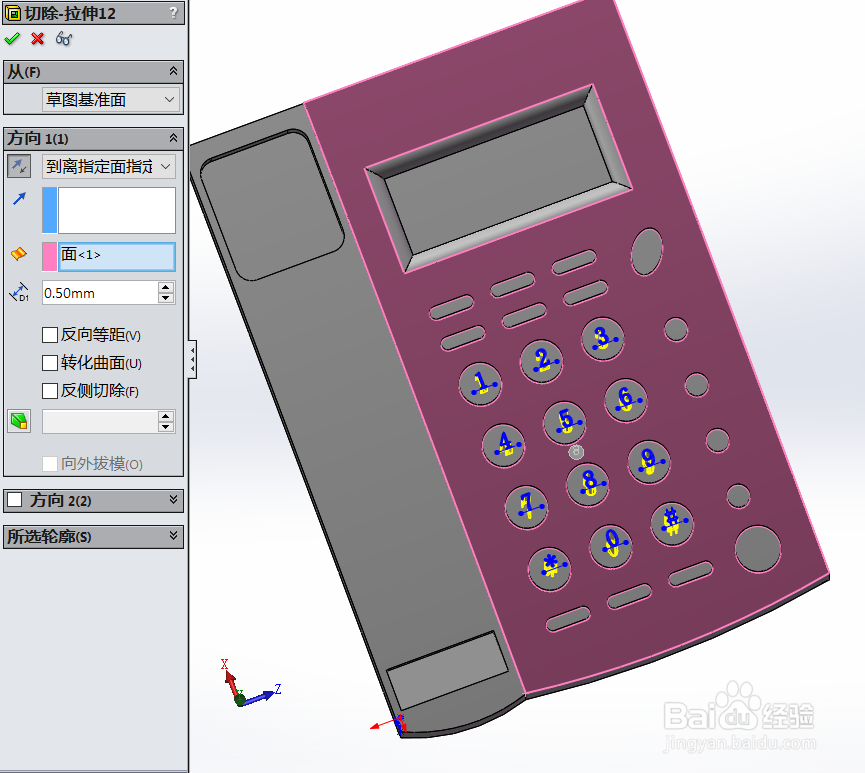
话筒
1、然后使用凸台-拉伸1功能,画出如下图所示的图形:
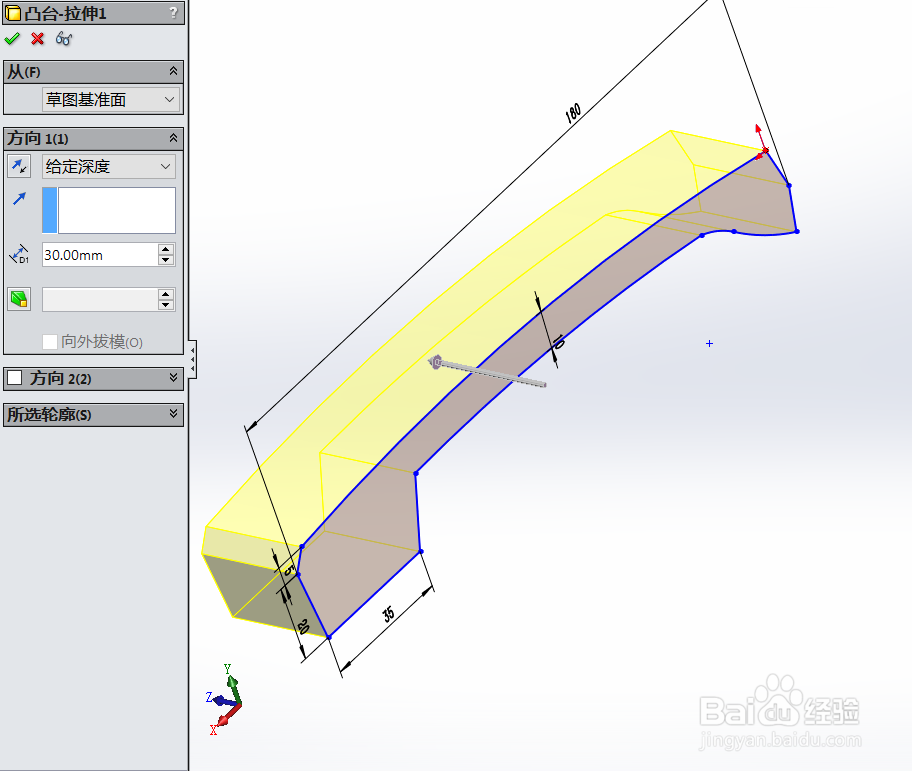
2、然后使用拔模2功能,画出如下图所示的图形:
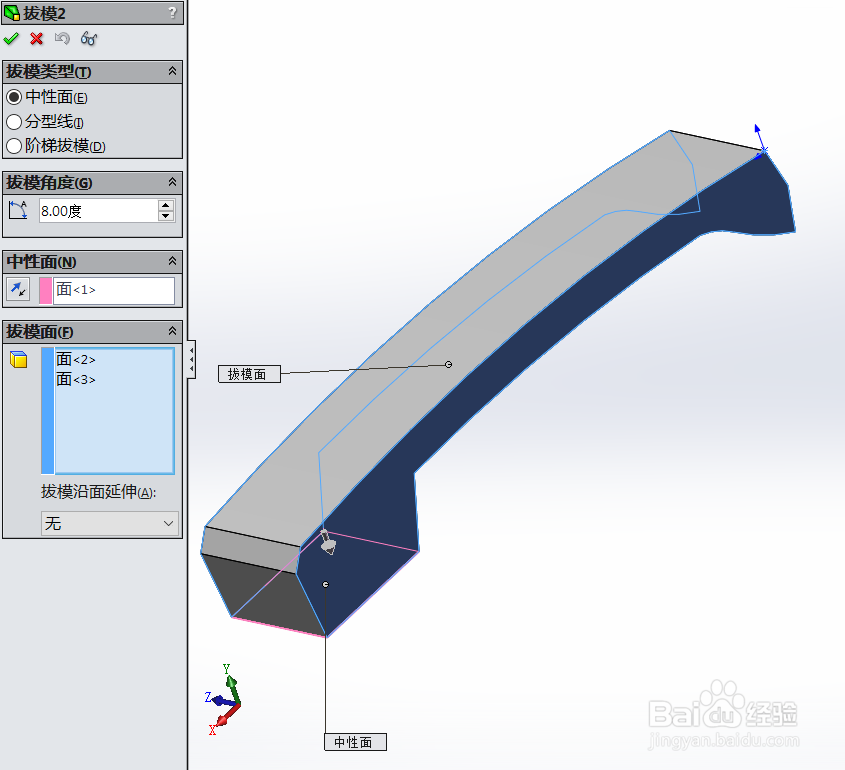
3、然后使用圆角2功能,画出如下图所示的图形:
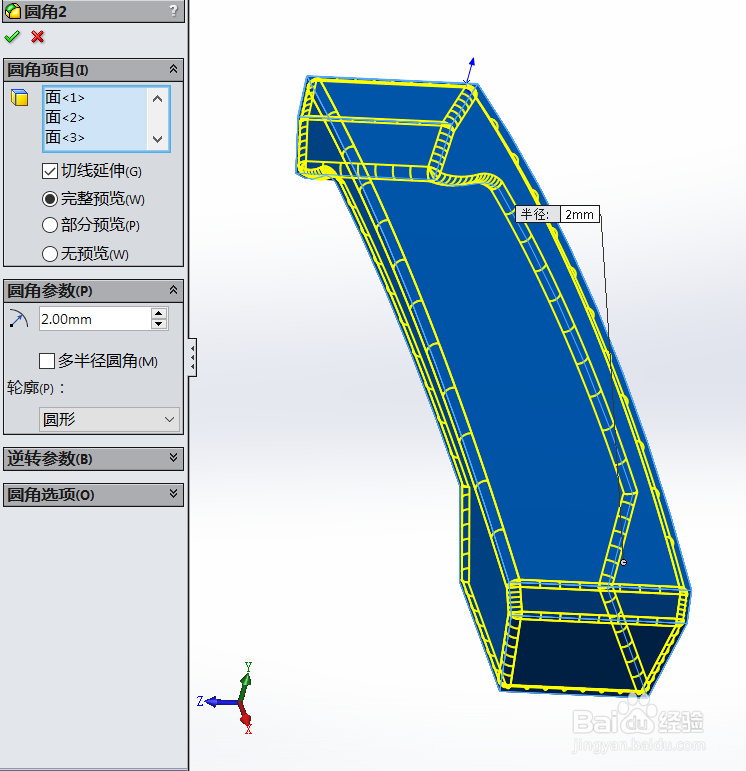
组合
1、然后装配体功能,画出如下图所示的图形:

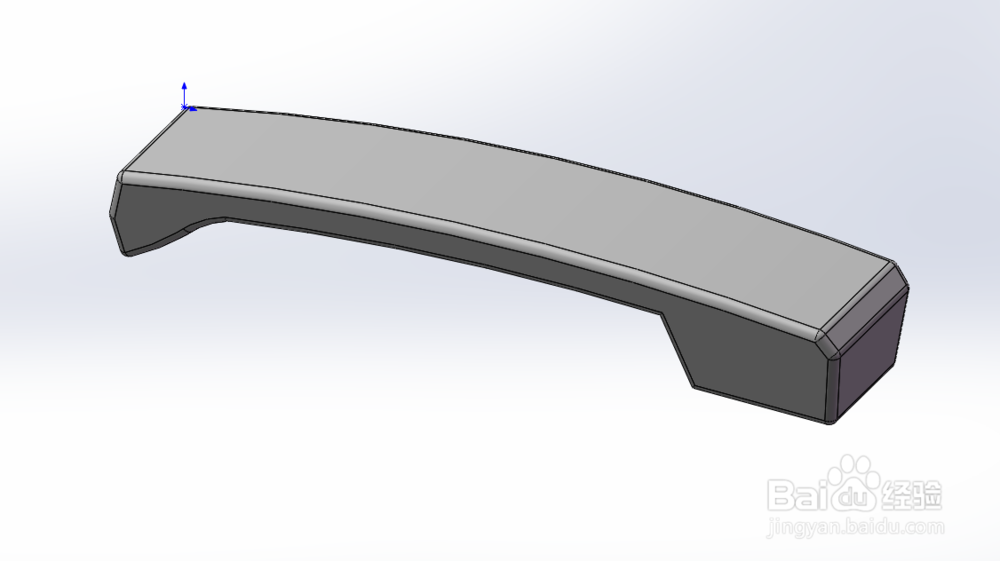
2、进行组合如下图所示的图形:

3、最后使用渲染功能,画出如下图所示的图形:
